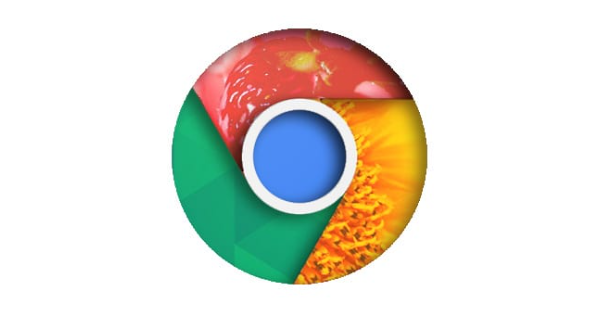详情介绍
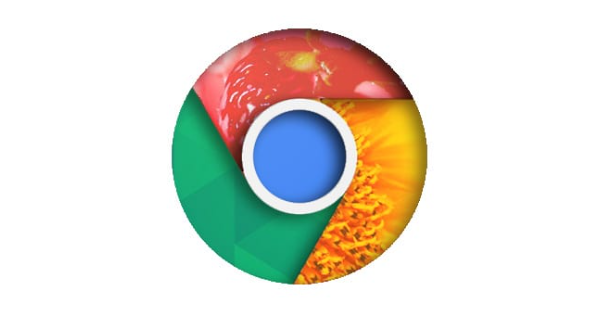
以下是关于Chrome浏览器自动填充信息管理技巧的内容:
1. 开启自动填充功能:打开Chrome浏览器,点击右上角的三个竖点菜单图标,选择“设置”。在设置页面左侧栏中,点击“自动填充”,确保“开启自动填充功能”选项处于启用状态。勾选“地址和更多固定内容自动填充”以及“表单建议”等需要的选项,以启用相关信息的自动填充。
2. 添加和管理自动填充信息:在“自动填充”页面,点击“地址和更多”部分下的“添加”,可以手动输入新的地址信息或其他固定内容,也可以从已有的表单填写记录中选择保存为自动填充信息。对于已保存的信息,可以在“自动填充”页面的相应列表中进行编辑、删除或排序等操作。例如,点击要编辑的地址信息旁边的编辑按钮,可修改详细内容;点击删除按钮,则可移除该条信息。
3. 使用快捷键快速填充:在需要填写表单的网页上,当出现自动填充提示时,可以使用快捷键来快速选择和填充信息。一般来说,按下键盘上的向下箭头键可以展开自动填充的选项菜单,然后继续按上下箭头键可以选择不同的填充内容,最后按回车键即可确认填充。这样可以提高操作效率,尤其是在需要快速填写多个表单字段时。
4. 同步自动填充信息:如果您在多台设备上使用Chrome浏览器并登录了相同的谷歌账户,可以通过同步功能将自动填充信息在各设备间保持一致。在Chrome的设置页面中,找到“你和Google”部分,点击“同步…”按钮,确保“自动填充”相关的选项已开启同步。这样,在其他设备上登录同一账户后,就可以获取到已保存的自动填充信息,方便在不同设备上快速填写表单。
5. 清除自动填充记录:如果需要清除自动填充的历史记录,可以在“自动填充”页面中找到相应的清除按钮。例如,点击“地址和更多”部分下的“删除”按钮,可以清除所有已保存的地址等信息;或者在“密码”部分点击“删除”按钮,可以清除保存的密码信息。但请注意,清除操作是不可逆的,请谨慎操作。
综上所述,通过掌握这些基本的下载方法和解决数据同步问题的技巧,用户可以更好地享受Chrome浏览器带来的便捷和高效。